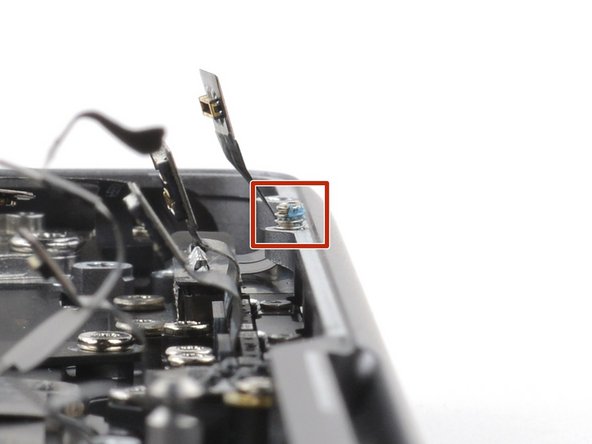Esta traducción podría no reflejar los cambios más recientes añadidos a la guía de referencia. Ayúdanos a actualizar la traducción o revisa la guía original.
Introducción
Utiliza esta guía para reemplazar uno o todos los puertos USB-C en tu MacBook Pro 14" 2021.
Para su seguridad, descarga la batería por debajo del 25 % antes de desmontar tu MacBook. Esto reduce el riesgo de incendio si la batería se daña accidentalmente durante la reparación. Si la batería está hinchada, toma las precauciones adecuadas.
Algunas fotografías de esta guía son de un modelo diferente y pueden contener ligeras discrepancias visuales, pero no afectarán el procedimiento de la guía.
Qué necesitas
-
Herramienta utilizada en este paso:FixMat$36.95
-
Utiliza un destornillador Pentalobe P5 para retirar los ocho tornillos que fijan la carcasa inferior:
-
Cuatro tornillos de 9,3 mm
-
Cuatro tornillos de 5 mm
-
-
-
Coloca una ventosa cerca del borde delantero de la carcasa inferior, entre los orificios de los tornillos.
-
Tira de la ventosa hacia arriba para crear un pequeño hueco bajo la carcasa inferior.
-
-
-
Inserta una púa de apertura en el hueco que acaba de crear.
-
Desliza la púa de apertura alrededor de la esquina más cercana y luego hasta la mitad del lateral del MacBook Pro.
-
-
-
Repite el paso anterior en el otro lado, utilizando una púa de apertura para liberar el segundo clip.
-
-
-
Los clips deslizantes a lo largo del borde posterior de la MacBook aseguran aún más la carcasa inferior. Separar estos clips puede requerir mucha fuerza; considera usar guantes para proteger tus manos de los bordes afilados de la carcasa inferior.
-
Retira firmemente la carcasa inferior del borde posterior, una esquina a la vez, para soltar los clips deslizantes.
-
-
-
Retira la caja inferior.
-
Colócala abajo y alinea los clips deslizantes con el borde posterior de la MacBook. Presiona hacia abajo la carcasa inferior y deslízala hacia el borde posterior para enganchar los clips.
-
Una vez que las esquinas traseras de la carcasa inferior estén aseguradas y al ras con el marco, presiona hacia abajo a lo largo del centro de la carcasa inferior para enganchar los cuatro clips restantes.
-
-
-
Retira la cinta adhesiva que cubre el conector del cable de datos de la placa de la batería en la placa lógica.
-
-
-
Utiliza un destornillador Torx T3 para quitar los dos tornillos de 2,1 mm de largo que sujetan el soporte del cable del panel táctil a la placa lógica.
-
-
Herramienta utilizada en este paso:Tweezers$4.99
-
Utiliza unas pinzas, o tus dedos, para retirar el soporte del cable del trackpad.
-
-
-
Utiliza el extremo plano de un spudger para hacer palanca y desconectar el conector de prensa del cable del trackpad fijado a la placa lógica.
-
-
-
Despega el cable del trackpad del dispositivo, asegurándose de separar el adhesivo.
-
-
-
Retira la cinta adhesiva que cubre el conector del cable de datos de la placa de la batería debajo del tornillo grande.
-
-
-
Desliza unas pinzas de punta roma por debajo de las zonas con adhesivo para separar el cable del dispositivo.
-
Retira el cable de datos de la placa de la batería.
-
-
-
Utiliza un destornillador Torx T5 para quitar el tornillo de cabeza ancha de 3,8 mm que fija el conector de alimentación de la batería.
-
-
-
Utiliza el extremo plano de su spudger para levantar el conector de la batería y separarlo de la placa de la batería, desconectando la batería.
-
-
-
Usa un destornillador Torx T3 para quitar los tornillos de 2.1mm que aseguran la antena y la cubierta del cable coaxial a la carcasa.
-
-
-
-
Usa la punta de un spudger pra desconectar el cable coaxial de antena.
-
Repite el mismo proceso para los otros dos cables.
-
-
-
Usa un destornillador torx T3 para quitar los cuatro tornillos de 2.1mm de las cubiertas del cable de la pantalla.
-
-
-
Utiliza unas pinzas o los dedos para retirar las dos cubiertas de los cables del monitor de la placa lógica.
-
-
-
Utiliza el extremo plano de un spudger para hacer palanca y desconectar los conectores de prensa del cable del monitor más a la derecha asegurados a la placa lógica.
-
-
-
Utiliza un destornillador Torx T3 para retirar los nueve tornillos de 2,1 mm que fijan las cubiertas de los cables derechos al bastidor:
-
-
-
Utiliza unas pinzas, o los dedos, para retirar las cinco cubiertas del cable derecho.
-
-
-
Haz palanca con un spudger y desconecta el conector a presión de la toma de auriculares.
-
-
-
Utiliza un spudger para hacer palanca y desconectar los conectores a presión de los puertos USB-C derechos.
-
-
-
Utiliza un spudger para hacer palanca y desconectar el conector a presión del puerto MagSafe.
-
-
-
Haz palanca con un spudger y desconecta el conector a presión del sensor de ángulo de la tapa.
-
-
-
Utiliza un destornillador Torx T3 para retirar los cuatro tornillos que sujetan las cubiertas de los cables izquierdos al bastidor:
-
Dos tornillos de 2 mm
-
Dos tornillos de 2,1 mm
-
-
-
Utiliza unas pinzas, o tus dedos, para retirar las dos cubiertas del cable izquierdo.
-
-
-
Retira la cinta adhesiva que cubre el cable del altavoz izquierdo.
-
-
-
Utiliza un spudger para hacer palanca y desconectar el conector prensado del puerto USB-C izquierdo.
-
-
-
Haz palanca con un spudger y desconecta el conector a presión del sensor Touch ID situado cerca de la parte superior izquierda del dispositivo.
-
-
-
Retira la cinta adhesiva que cubre los conectores del teclado y del cable de retroiluminación del teclado.
-
-
-
Retira la cinta adhesiva que cubre el conector derecho del cable del ventilador.
-
-
-
Separa el cable del ventilador de la placa lógica con unas pinzas para separar el adhesivo.
-
-
-
Utiliza un destornillador Torx T5 para retirar los 11 tornillos que fijan la placa lógica:
-
Cuatro tornillos de 3,6 mm
-
Dos tornillos de 4,5 mm
-
Dos tornillos de 5,2 mm
-
Dos tornillos de 3,8 mm
-
Un tornillo de 3,9 mm
-
-
-
Inserta un spudger entre el lado derecho de la placa lógica y el marco.
-
Haz palanca con el spudger para liberar la placa lógica de sus clips.
-
-
-
Levanta suavemente la placa lógica por su lado derecho para liberarla de sus clavijas de alineación.
-
Tira de la placa lógica hacia el lado izquierdo del dispositivo para separar los puertos HDMI y SDXC de sus ranuras en el marco.
-
Retira la placa lógica.
-
-
-
Asegúrate de que los 17 conectores estén por encima de la placa lógica antes de volver a asegurarla en el marco.
-
Mantén los espaciadores de goma apartados para que las aletas puedan caer en sus huecos.
-
Al reinstalar la placa lógica, inserta primero el lado izquierdo para reposicionar los puertos HMDI y SDXC.
-
Usa tus dedos para comprimir ligeramente el puerto HDMI para encajarlo en su hueco. De lo contrario, la placa lógica no se asentará correctamente.
-
-
-
Utiliza un destornillador Torx T2 para aflojar los dos tornillos de fijación en el marco que alinean el puerto MagSafe.
-
Utiliza tu controlador Torx T5 para quitar los dos tornillos 5IP Torx Plus de 2,7 mm de largo que sujetan el puerto MagSafe.
-
Para volver a ensamblar tu dispositivo, sigue estas instrucciones en orden inverso.
Compara tu nueva pieza de repuesto con la pieza original; es posible que debas transferir los componentes restantes o quitar el respaldo adhesivo de la pieza nueva antes de instalarla.
¿La reparación no salió según lo planeado? Prueba algunas soluciones a problemas básicos, o pregunta a nuestra MacBook Pro 14" 2021 Comunidad de respuestas MacBook Pro 14" 2021 para obtener ayuda.
Para volver a ensamblar tu dispositivo, sigue estas instrucciones en orden inverso.
Compara tu nueva pieza de repuesto con la pieza original; es posible que debas transferir los componentes restantes o quitar el respaldo adhesivo de la pieza nueva antes de instalarla.
¿La reparación no salió según lo planeado? Prueba algunas soluciones a problemas básicos, o pregunta a nuestra MacBook Pro 14" 2021 Comunidad de respuestas MacBook Pro 14" 2021 para obtener ayuda.
Un agradecimiento especial a estos traductores:
75%
¡ Francisco Javier Saiz Esteban nos está ayudando a reparar el mundo! ¿Quieres contribuir?
Empezar a traducir ›